在我们日常学习工作生活中,经常会用到视频剪辑软件来处理文件素材,有时候需要设置轻混响效果,下面小编就为大家详细的介绍一下,大家感兴趣的话就一起来了解下吧!
premiere怎么添加轻混响效果?premiere视频剪辑制作轻混响特效的技巧

1、首先在电脑中打开PR软件,点击“新建项目”,创建一个视频剪辑项目。
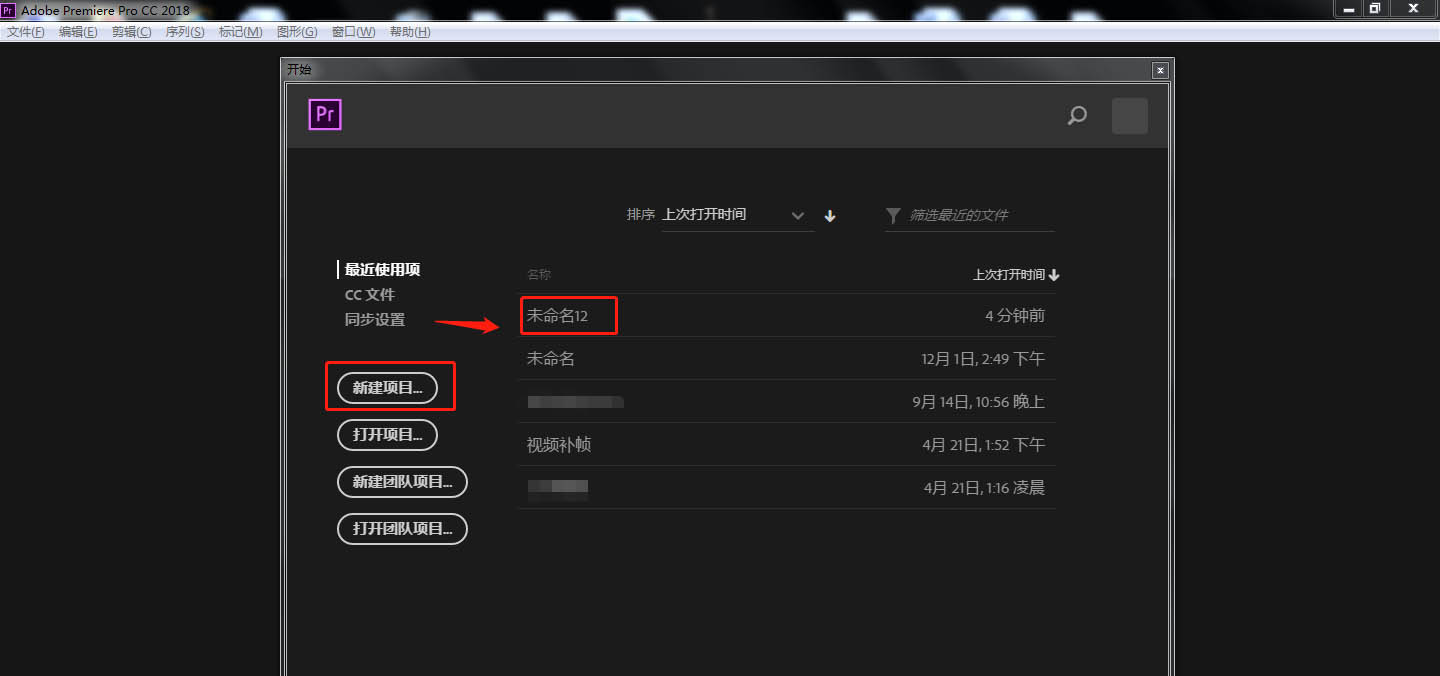
2、点击软件左下方区域,将需要的视频素材导入进来。
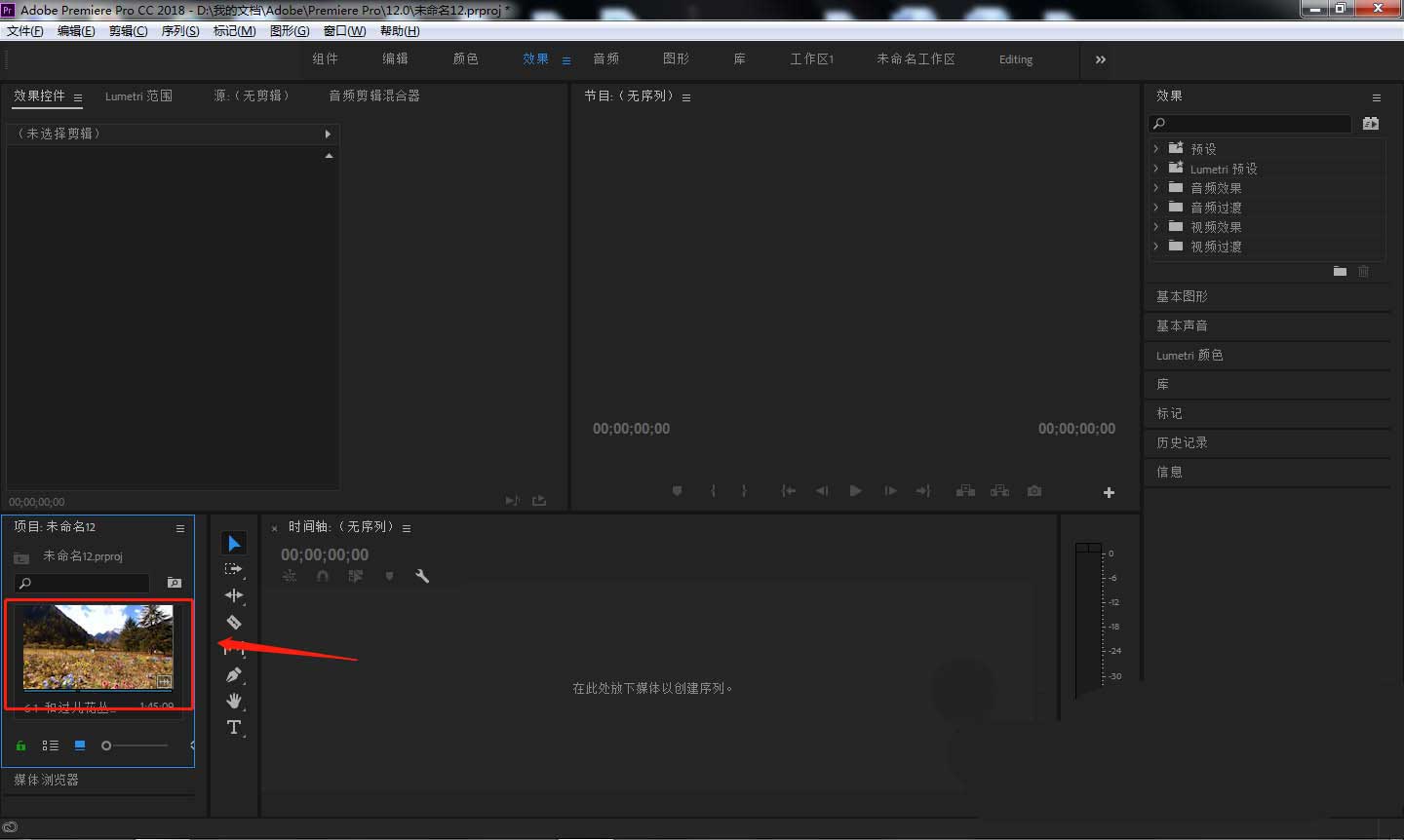
3、长按鼠标左键,将左侧导入的视频素材拖动到右侧时间轴上面。
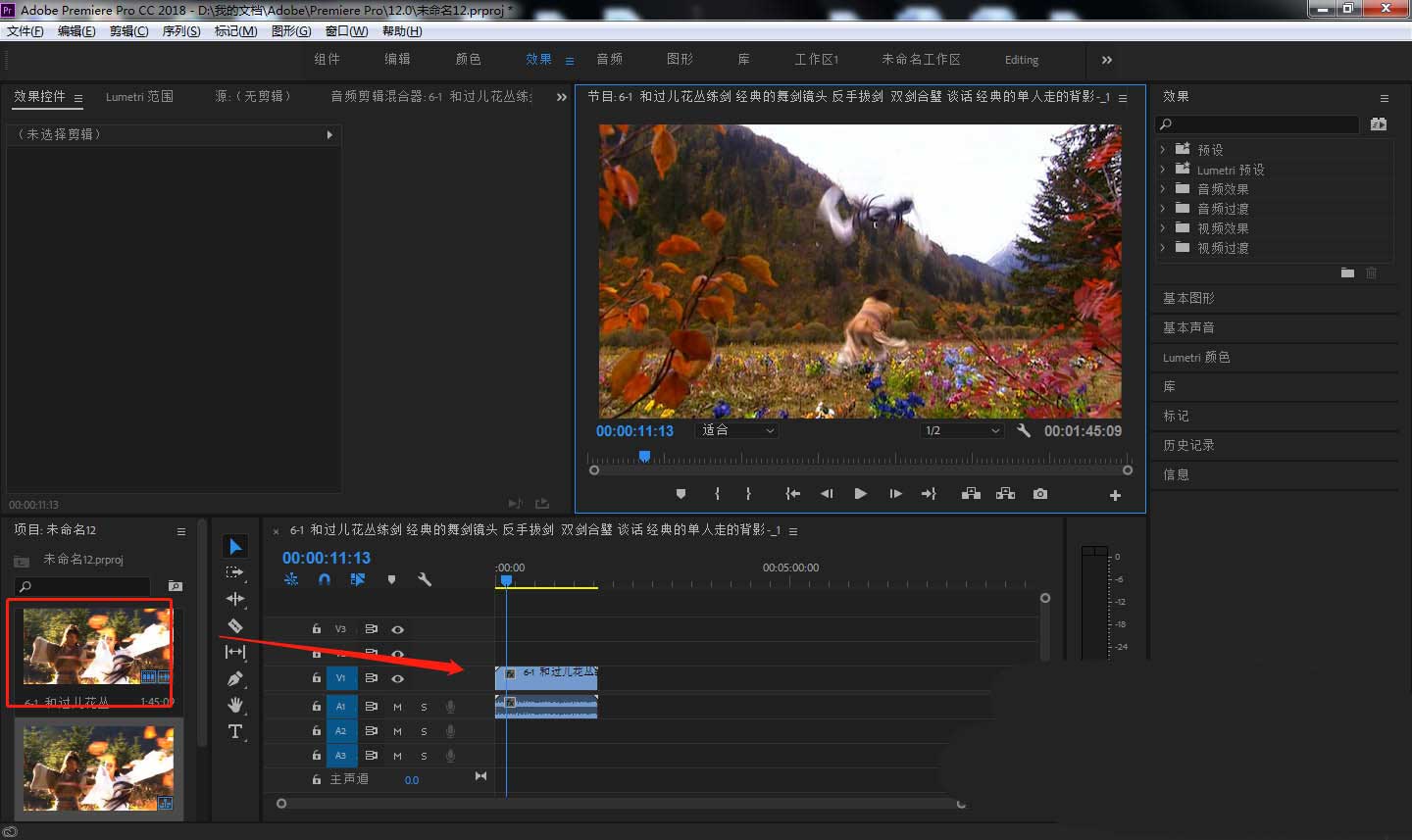
4、点击右侧效果窗口中的“基本声音”——“SFX”,进入指定音频对话窗口。
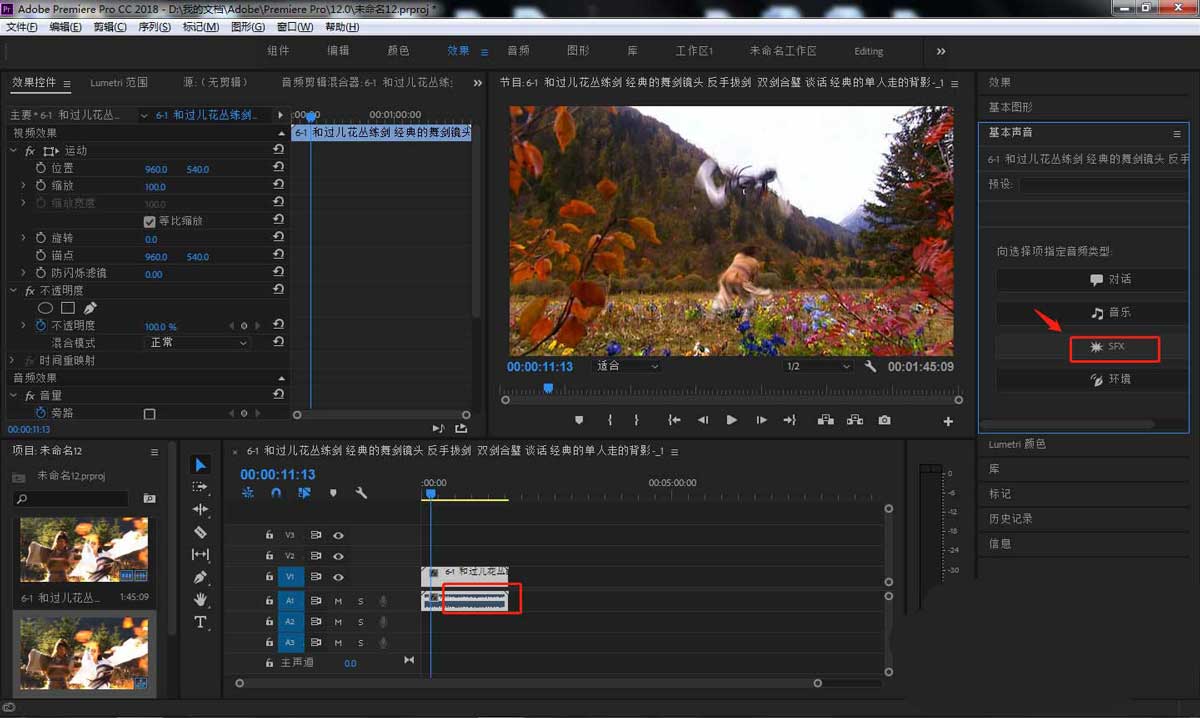
5、点击创意混响窗口,将预设设置为“轻混响”。
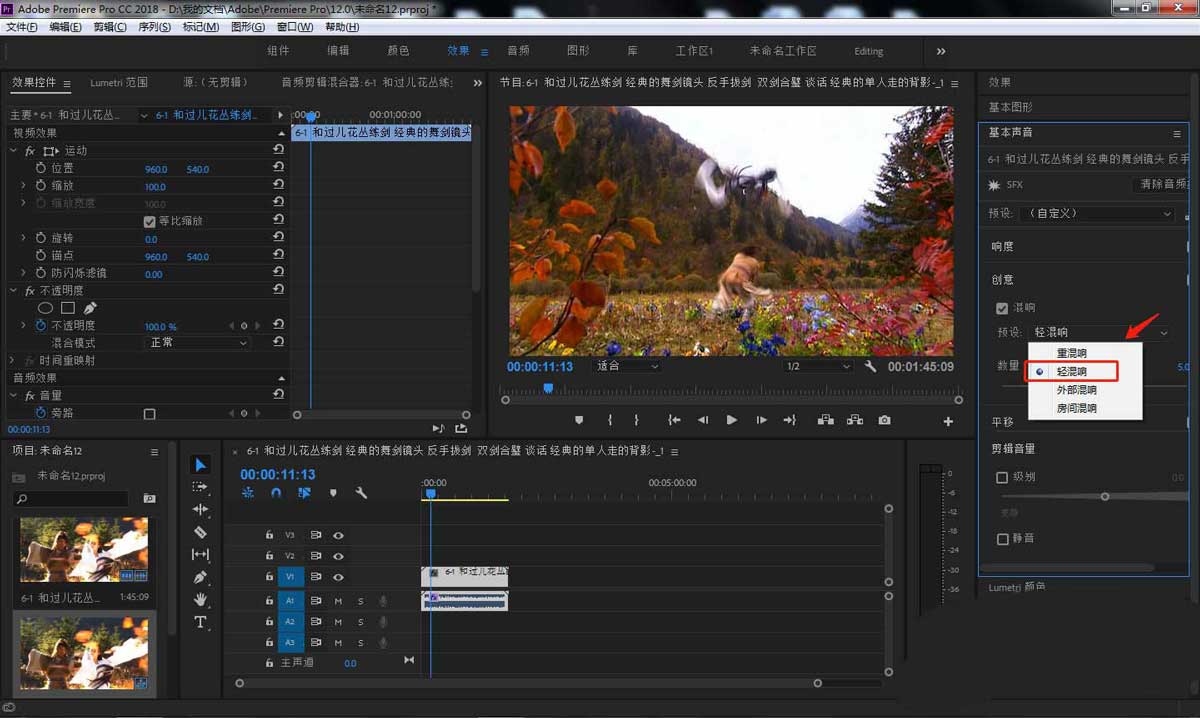
6、处理完成后,将制作好的文件导出为想要的格式即可。
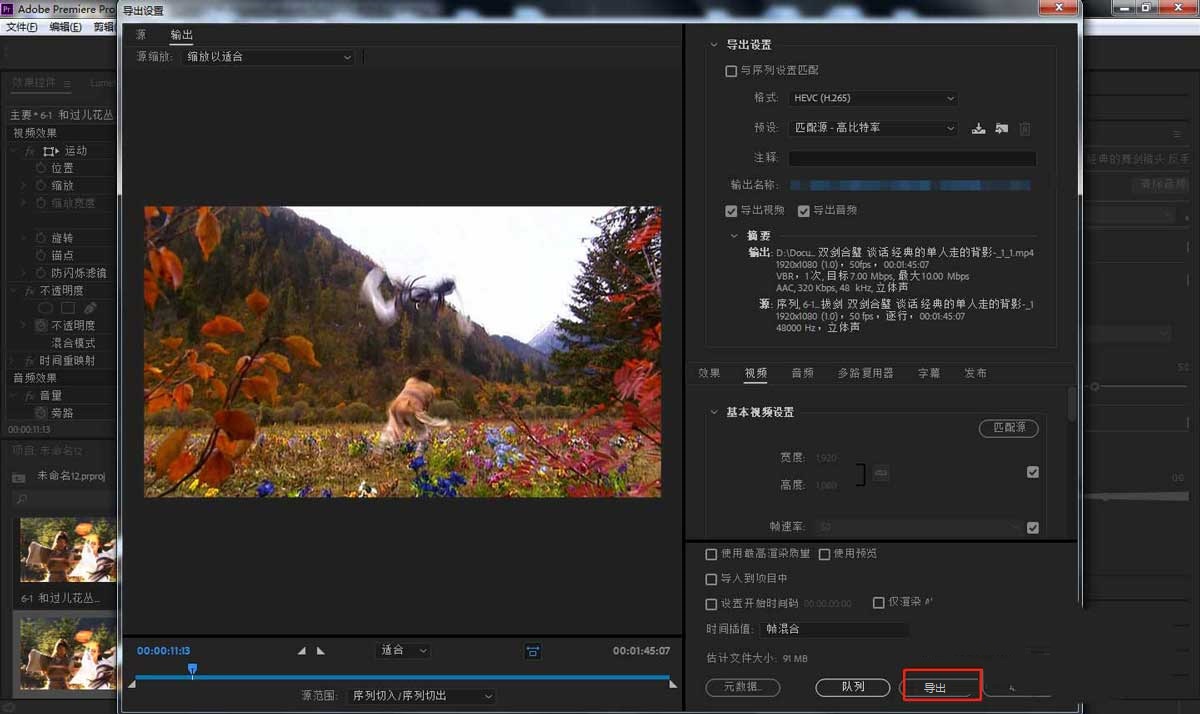
上文就讲解了premiere视频剪辑制作轻混响特效的技巧 ,希望有需要的朋友都来学习哦。











